티스토리 뷰
기존 Windows가 설치된 상태에서 VHD를 새로 생성하고 Windows를 설치하면 아래 그림 1과 같은 multi-booting 화면을 볼 수 있습니다. 이것은 Windows boot manager에서 booting 할 OS를 선택하는 것입니다. 이런 방법의 단점은 VHD booting이 가끔 필요한 경우에도 매번 booting 선택 화면을 봐야 된다는 것입니다.
이 글은 이런 방법이 아닌 UEFI firmware boot manager에서 직접 VHD로 booting하게 하여 필요한 경우에만 VHD로 직접 booting하는 방법입니다. 즉, One-Time Boot Menu에서 VHD Booting하는 방법입니다(그림 2).
** 바로 아래 그림은 참고로 보시라고 한 것입니다.


1. VHD에 Windows를 설치하기
VHD에 Windows를 설치하려면 Windows 설치 과정 중에 SHITF+F10으로 CMD로 진입하여야 합니다.
VHD를 attach를 해주면 Windows setup에서 인식 가능해지므로 설치가 가능합니다.
2. VHD를 Windows Boot Manager에서 삭제하기
Windows 설치를 마치면 그림 1처럼 기존 windows boot manager 아래에 VHD가 속하게 됩니다.
그림 1에서 VHD에 해당되는 부분을 bootice로 삭제해야 됩니다.
3. EFI partiton에 VHD booting 관련 sub-directory 만들기
EFI partition에 Microsoft외에 다른 OS booting을 위한 sub-directory를 만든 것이 보일 것입니다.
VHD booting에 대한 sub-directory를 직접 만들어야 합니다(그림 3).
이것도 Microsoft 폴더를 복사해서 이름을 변경하면 됩니다.

참고) Multi-Booting on EFI-based system
4. bootice로 UEFI firmware boot manager에 등록하기
어렵게 완전히 새로 만들지 말고 기존 Windows 것을 복사해서 수정하면 됩니다.
좌측은 VHD, 우측은 통상의 Windows입니다. 비교해서 보면 쉽습니다.


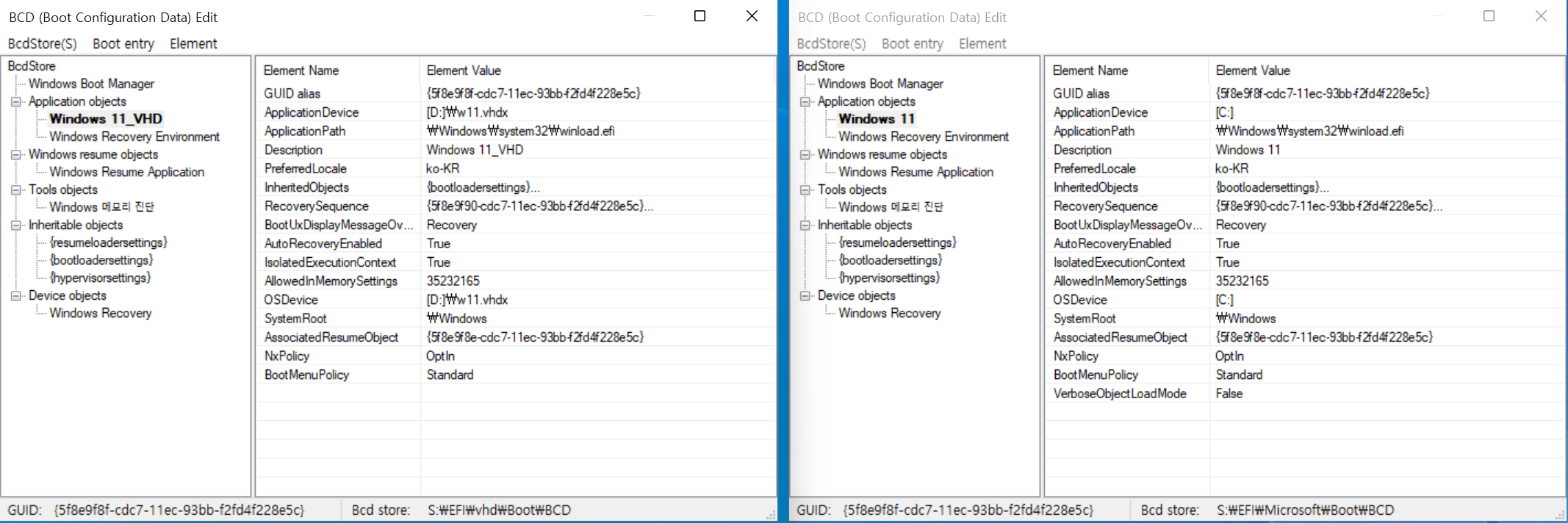
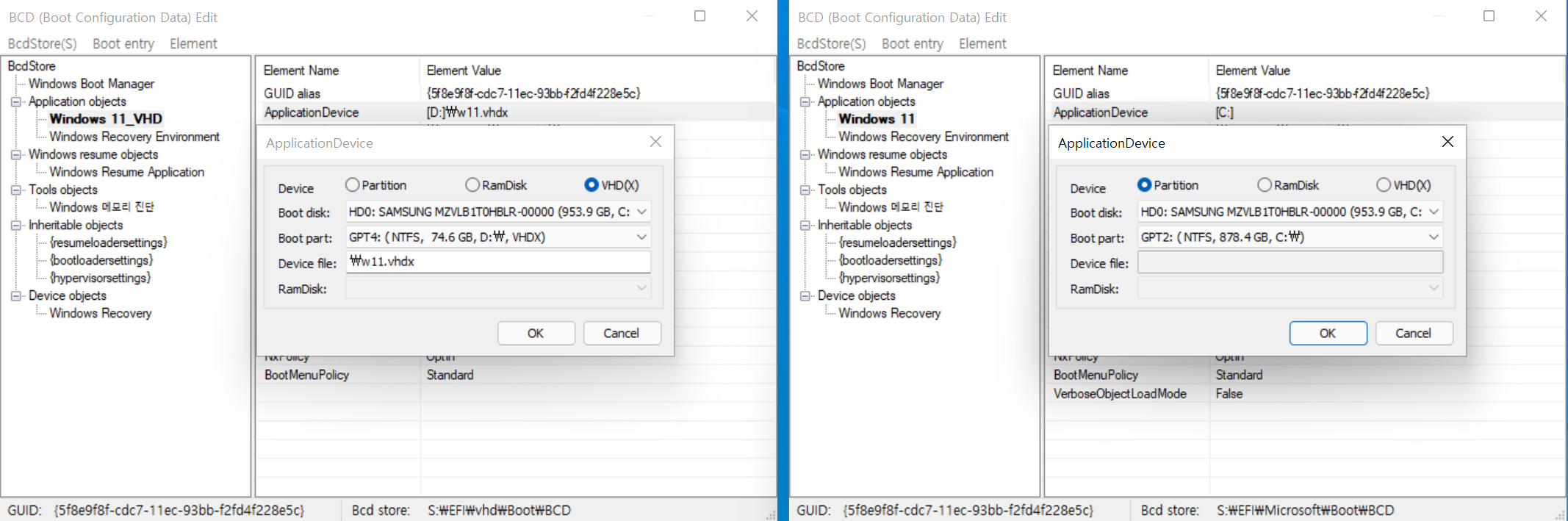
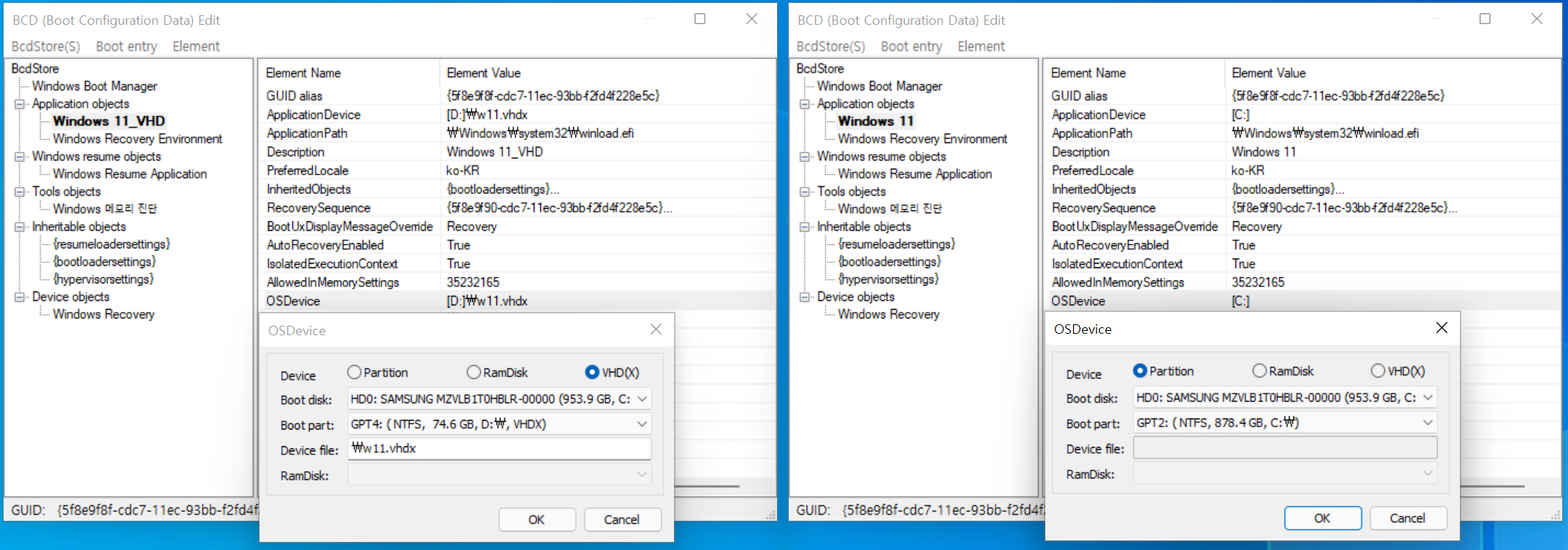
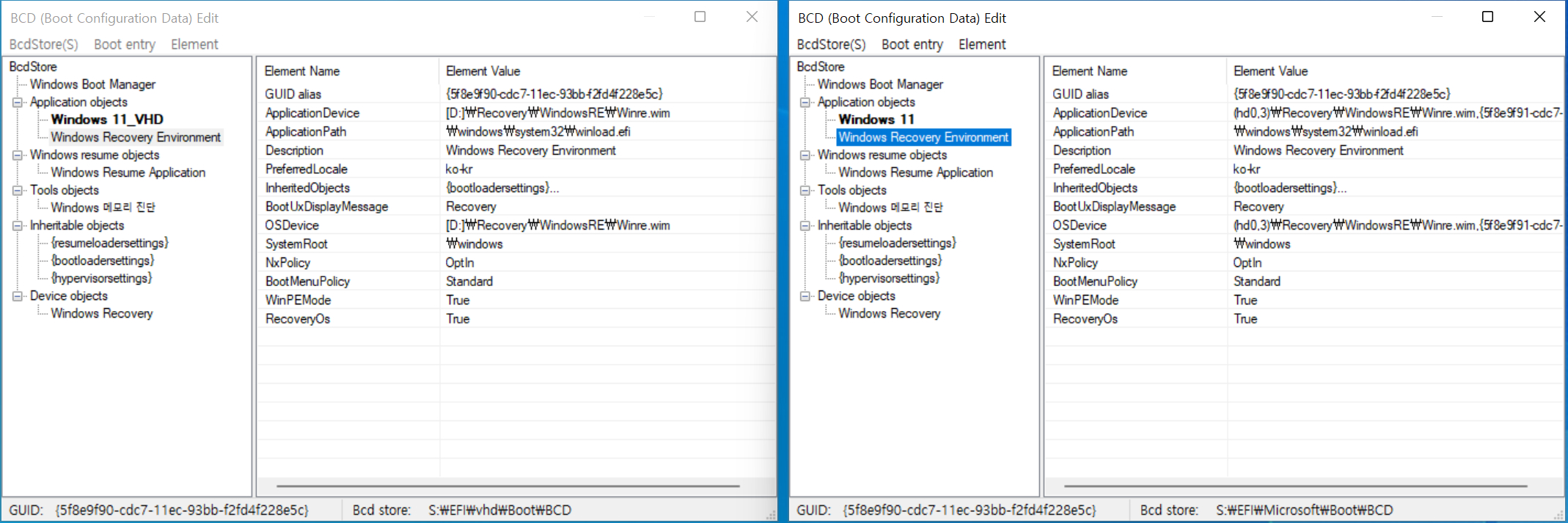
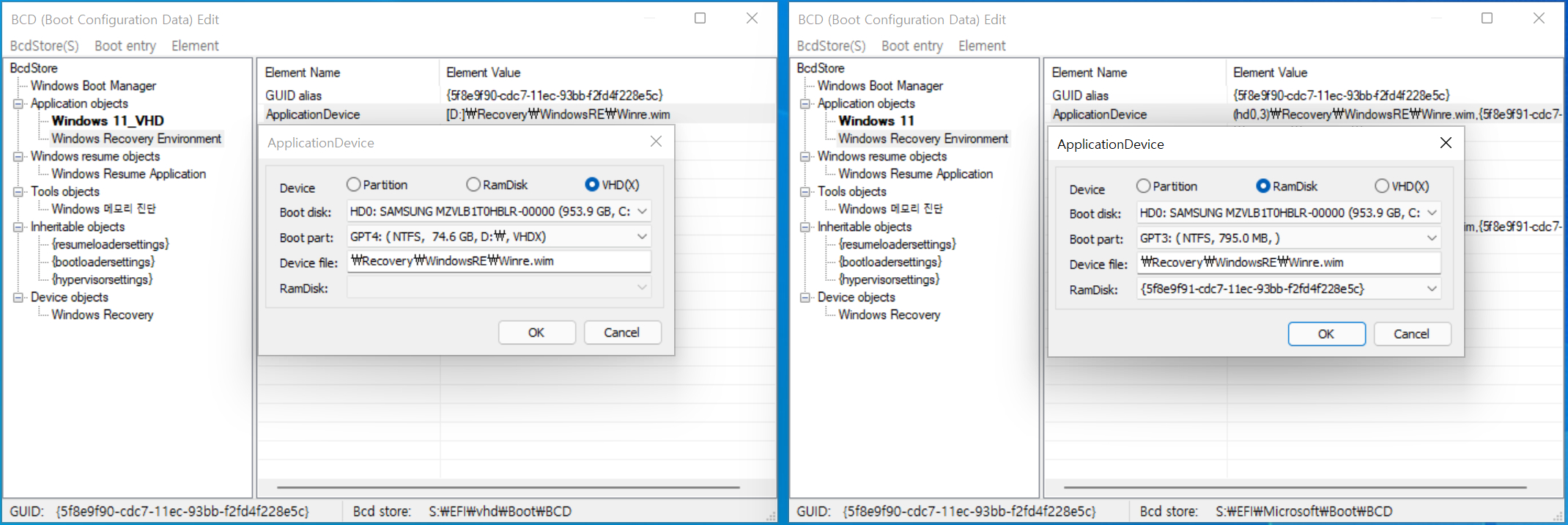
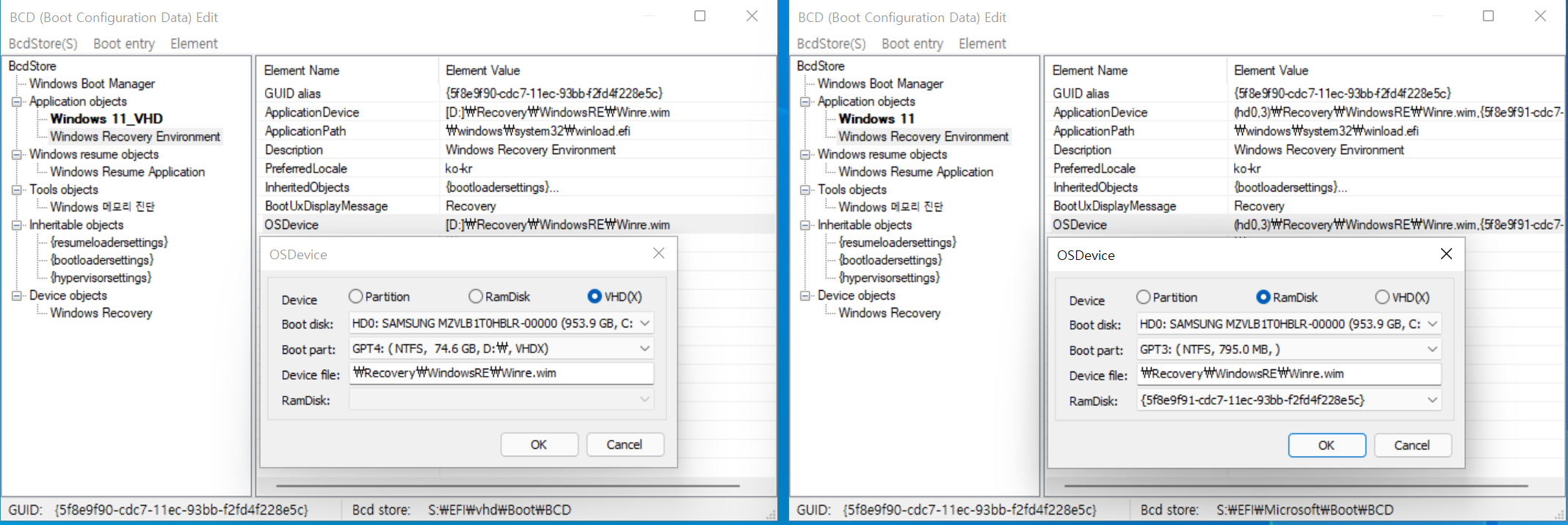
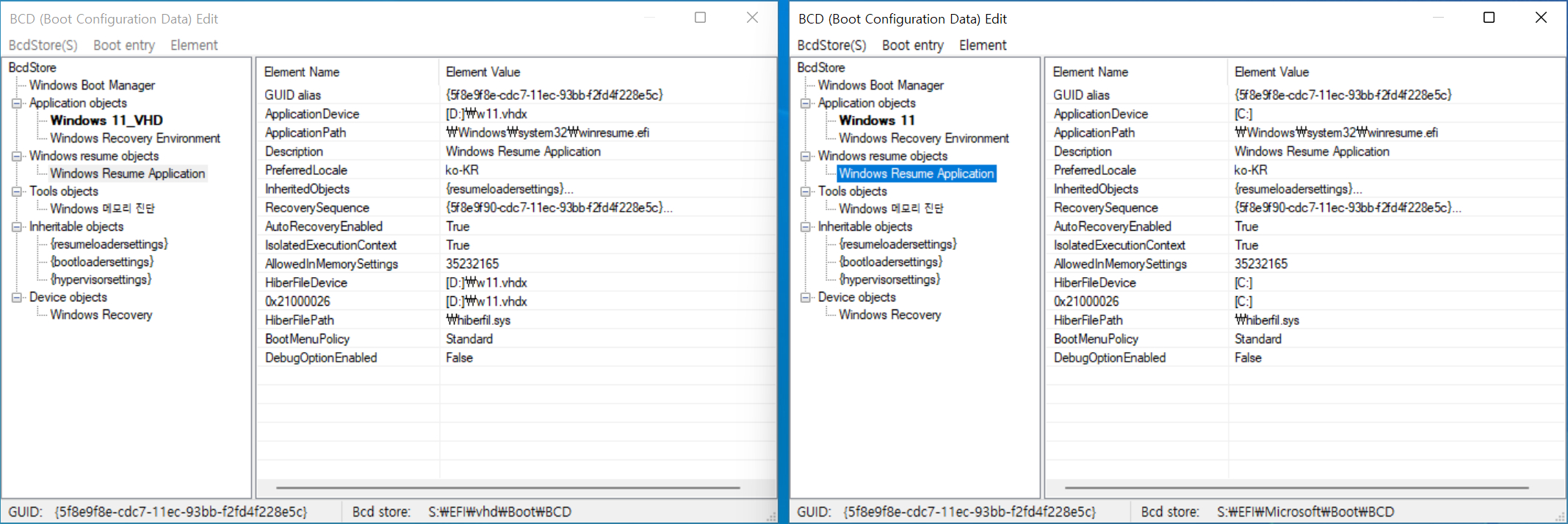
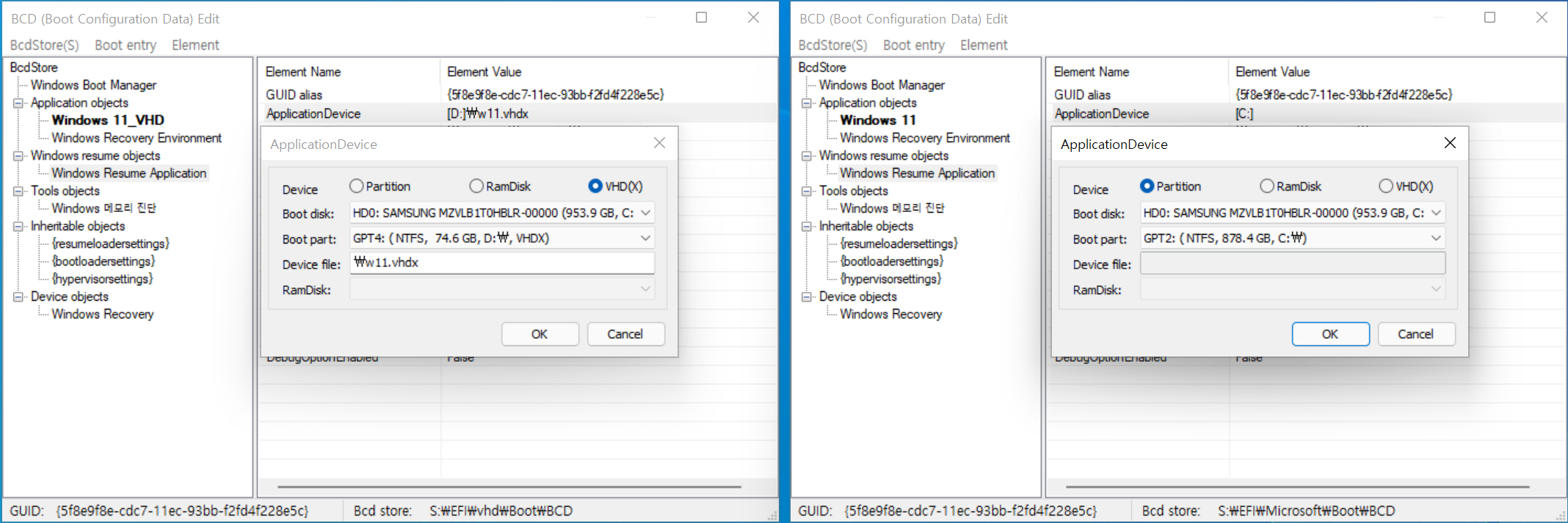
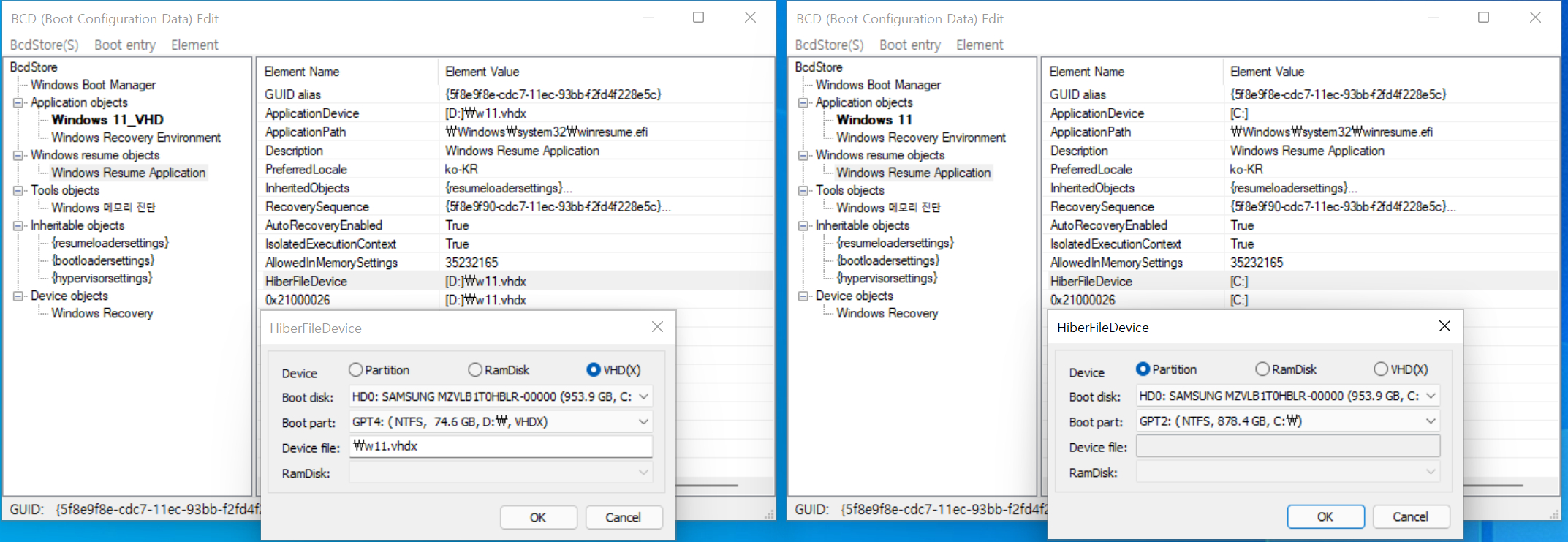
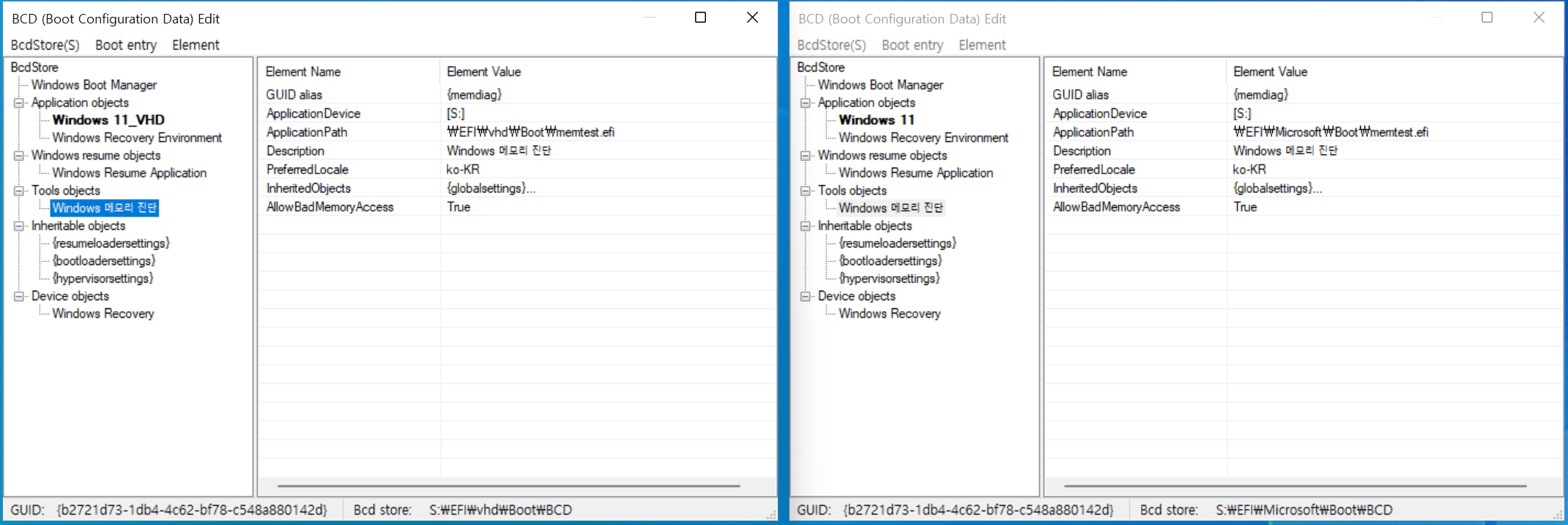
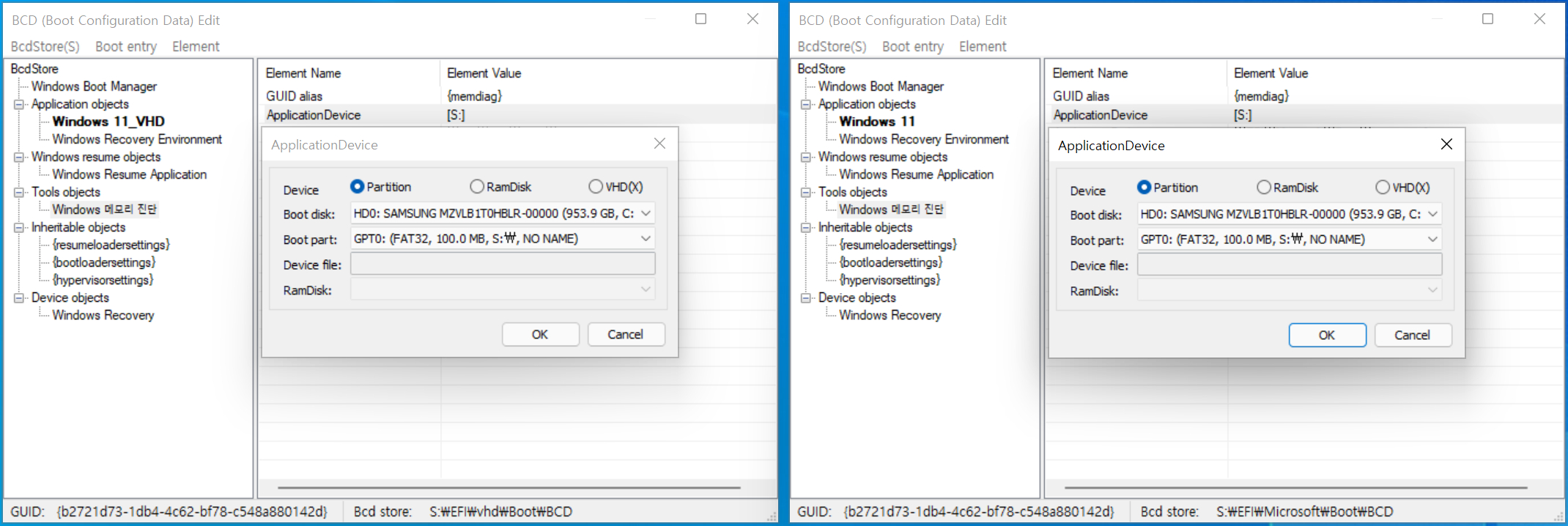
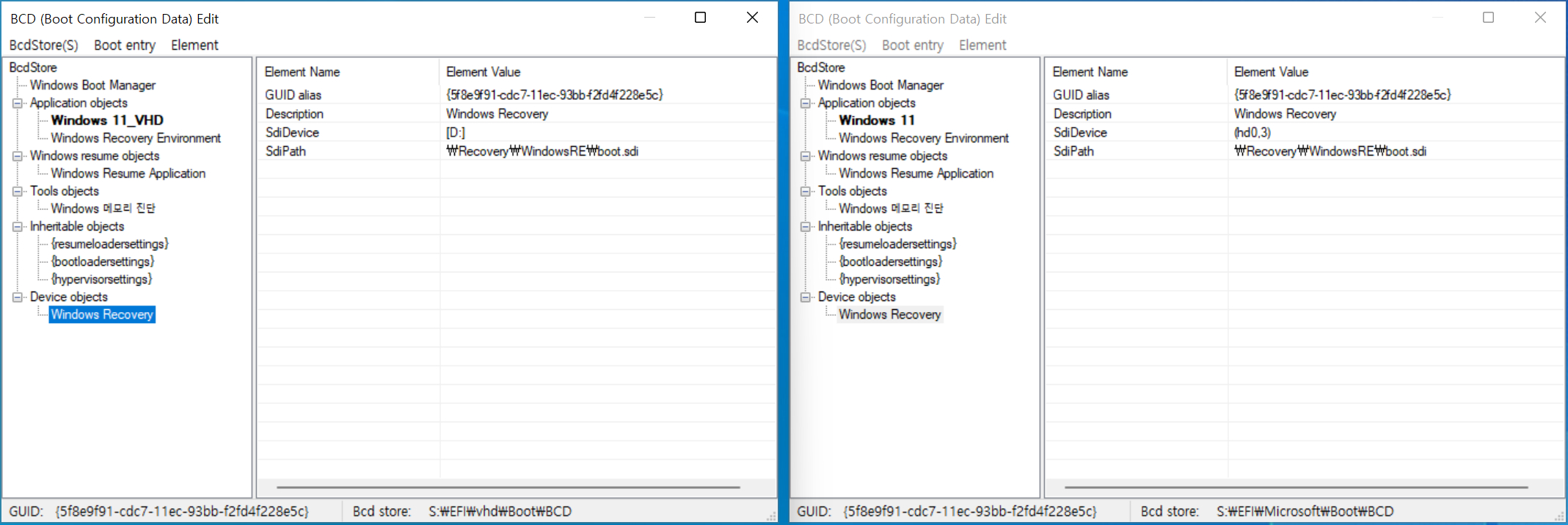
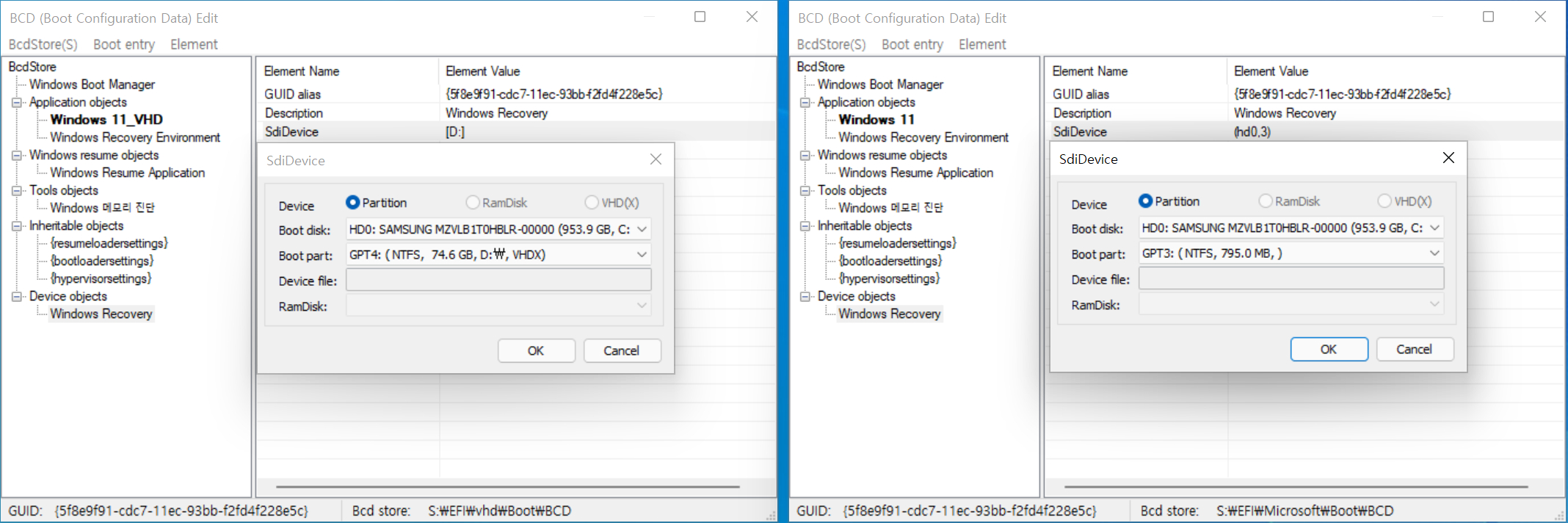
참고)
윈도우 포럼 - 질문과 답변 - VHD 부팅에 관해서 질문드립니다.
이런 방법으로 설치하면 어떻게 되는지는 모르겠습니다.
제 예상은 위에 설명한 방법과는 다르게 설치 될거라고 봅니다.
- Total
- Today
- Yesterday
- 일반PC
- 삼성PC
- unassigned
- recovery
- winre
- UEFI
- Write Back
- write-cache buffer flushing
- LG PC
- Admintool
- unallocated
- SRS
- winre.wim
- ReagentC
- 쓰기 캐시 버퍼 플러싱
- system partition
- write-caching
- SRS7
- 쓰기 캐싱
- 할당되지 않은 공간
- 1MiB
- multi-booting
- 한글2022 #무인설치 #시디키 자동입력
- GIGABYTE BIOS # BIOS 복구 # BIOS 손상 # BIOS pin
- LG Recovery
- 다시 쓰기
- 쓰기 캐시 버퍼 플러시
- LDM
- 1mb
- SRS8
| 일 | 월 | 화 | 수 | 목 | 금 | 토 |
|---|---|---|---|---|---|---|
| 1 | 2 | 3 | 4 | 5 | ||
| 6 | 7 | 8 | 9 | 10 | 11 | 12 |
| 13 | 14 | 15 | 16 | 17 | 18 | 19 |
| 20 | 21 | 22 | 23 | 24 | 25 | 26 |
| 27 | 28 | 29 | 30 |
